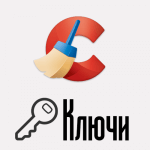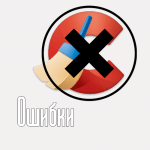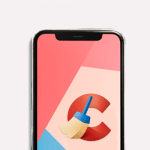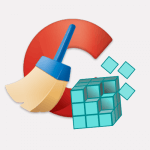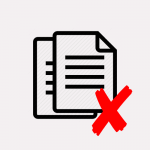После установки клинера, его службы интегрируются в Windows и самостоятельно включаются при запуске. Это сделано для корректного сканирования дисков и поиска мусора в процессе работы компьютера. В материале рассмотрим, CCleaner как отключить автозапуск.

Способ 1
Содержание
В первом решении расскажем, как убрать CCleaner из автозагрузки в Windows 10. Это самый простой вариант, требующий только встроенных средств Виндовс.
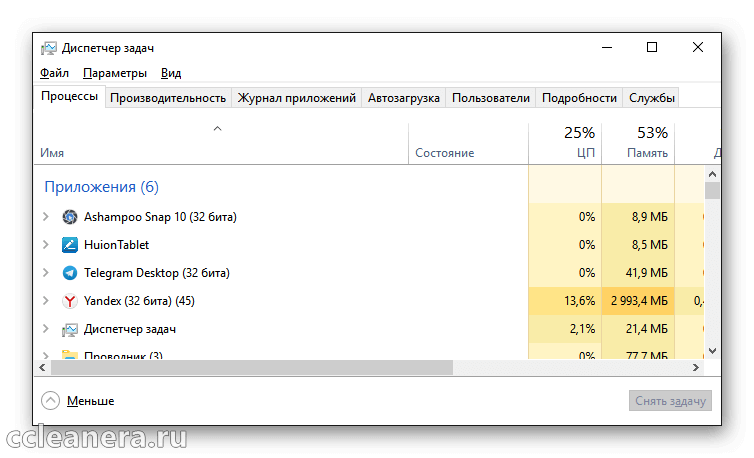
Диспетчер задач в 10 версии операционной системы располагает полезной панелью «Автозагрузка». Включаем диспетчер с помощью комбинации клавиш ctrl+alt+delete или нажатием правой кнопки мыши по панели уведомлений внизу экрана.
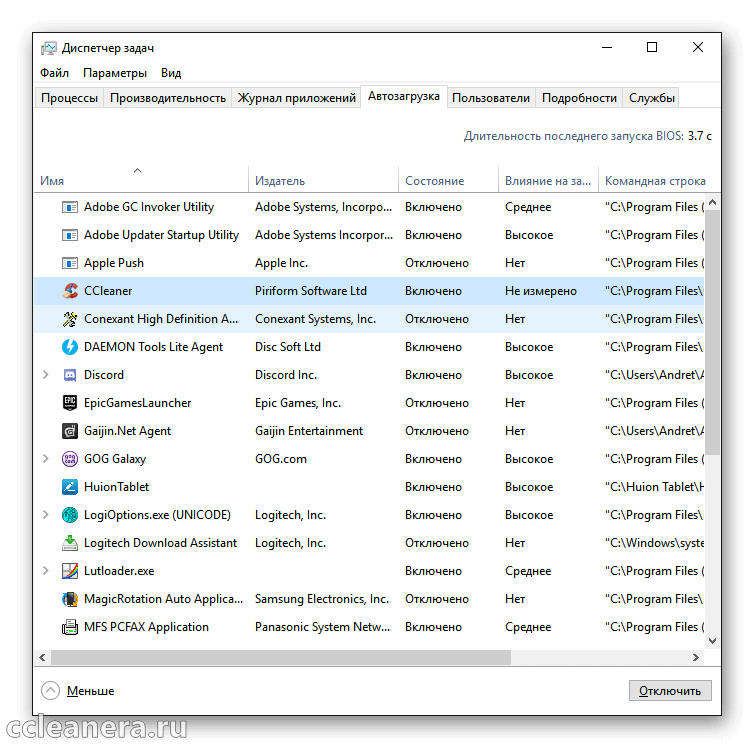
Переходим в раздел, показанный на скриншоте. Нажимаем правой клавишей на строчку с названием клинера и выбираем «Отключить».
Способ 2
Как отключить автозагрузку с помощью CCleaner? Это очень просто, ведь программа позволяет убрать из автоматического включения себя же. Запускаем Сиклинер и переходим в «Инструменты», в панели «Запуск». Находим все названия, связанные с приложением, и выключаем их.
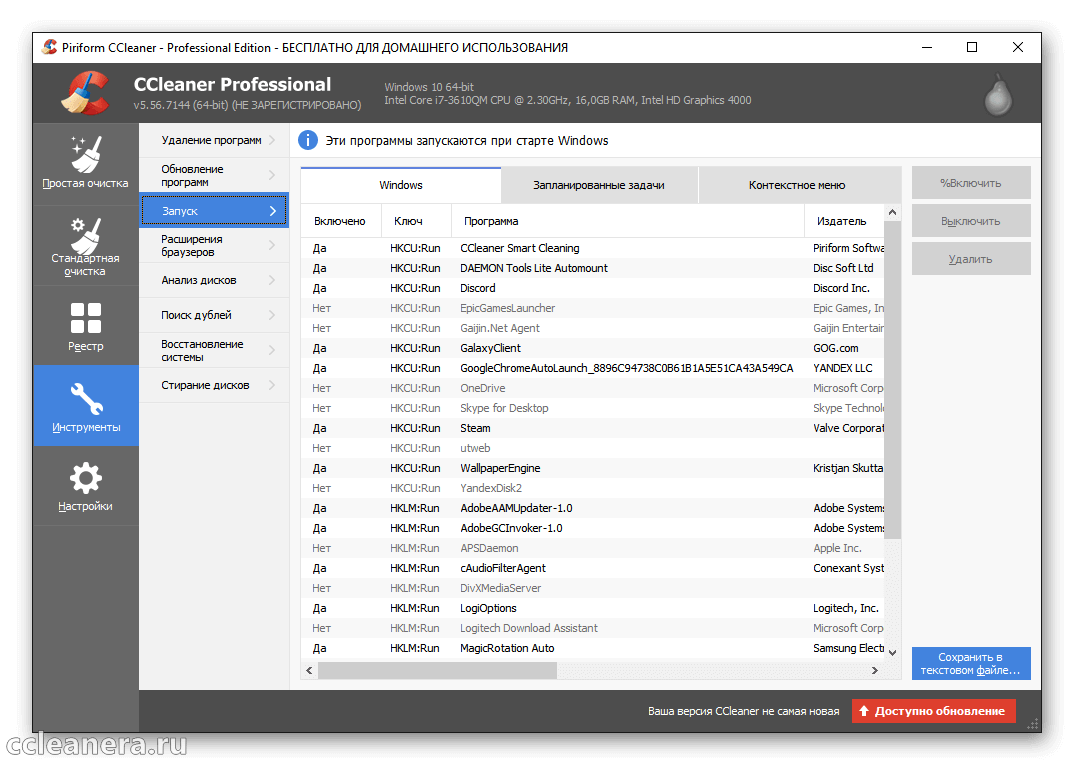
На заметку: если удалить включение служб, они пропадут окончательно. Чтобы их восстановить, придётся переустановить Сиклинер.
Способ 3
Лучший вариант – изначально заблокировать функцию, связанную с фоновым сканированием. Для этого переходим в настройки и включаем раздел «Интеллектуальная очистка».
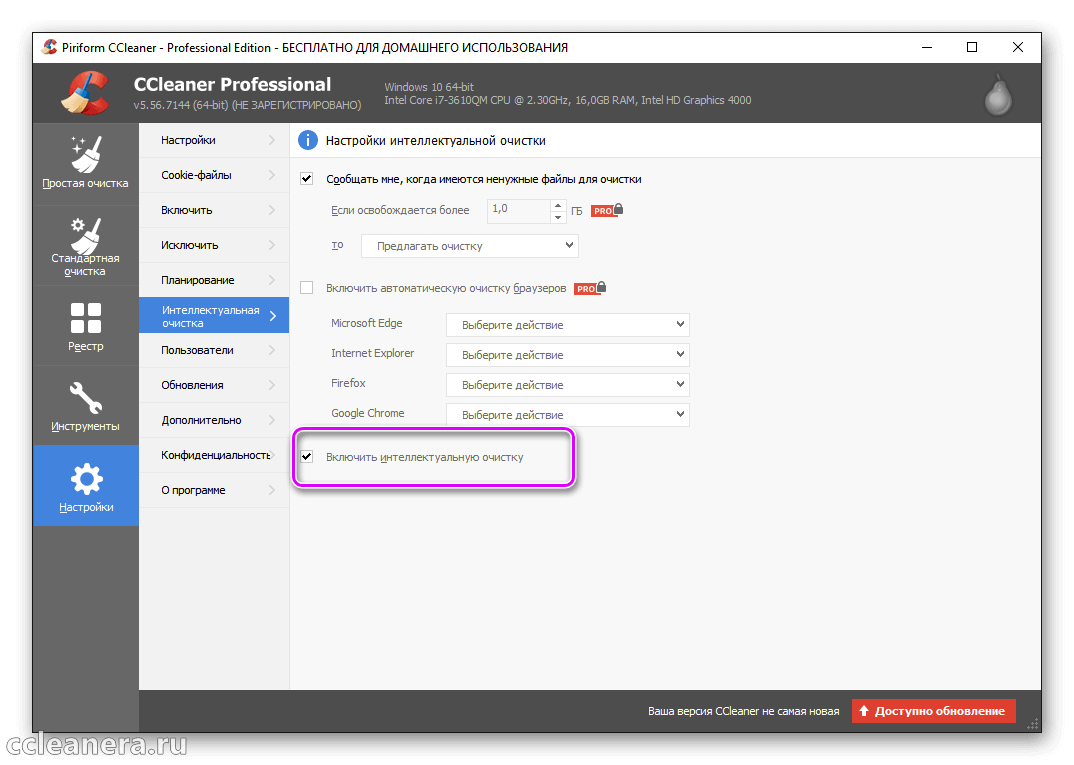
По умолчанию фоновый анализ включён, снимаем галочку с пункта, отмеченного на скриншоте. Если строка неактивна, требуется отключить уведомления, в верхней части панели. Появится всплывающее окно, предупреждающее об выключении функции. Подтверждаем внесение изменений.